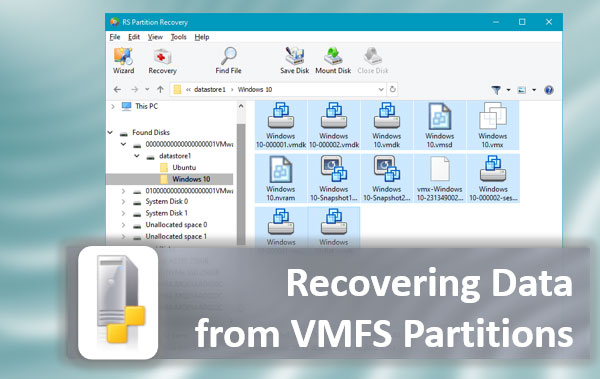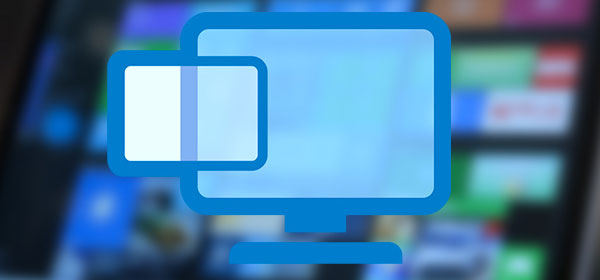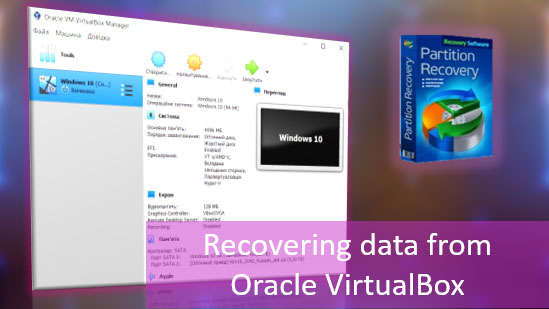La correcta configuración de las funciones de seguridad integradas de Windows 10 le permite utilizar el equipo de forma cómoda y segura. A continuación se describen los principales métodos de configuración y las opciones para desactivar por completo estas funciones de seguridad.
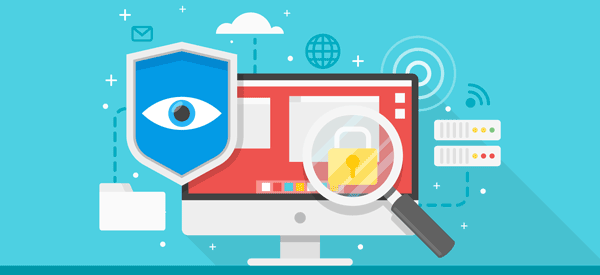
Contenido
- ¿Por qué desactivar el Firewall de Windows?
- Configuración del Firewall de Windows Defender.
- ¿Cómo desactivar por completo el Firewall de Windows?
- Desactivar el firewall en el Panel de control.
- Desactivar el Firewall de Windows Defender mediante la línea de comandos.
El Firewall de Windows es un componente fundamental del conjunto de protecciones integradas del sistema operativo, diseñado para bloquear y restringir el tráfico entrante y saliente. Permite bloquear de forma selectiva las conexiones de red de aplicaciones concretas, lo que mejora notablemente la seguridad y la protección frente a software malicioso que puede enviar datos e información personal a terceros.
Esa información puede utilizarse con fines malintencionados, como el robo de cuentas de redes sociales y de distintos servicios, cuentas de correo electrónico o el acceso ilícito a los monederos electrónicos del usuario. Tras realizar una instalación limpia de Windows, el firewall se activa de forma predeterminada. Al ejecutar software desconocido, se muestran mensajes sobre el bloqueo del acceso a la red de las aplicaciones. En la alerta de seguridad puede elegir si permitir el acceso de la aplicación a la red: solo a redes privadas o acceso completo a todas las redes.
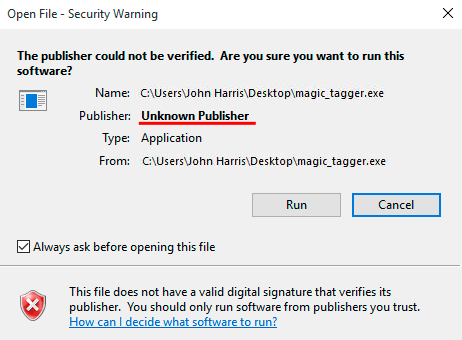
Si elige la primera opción, la aplicación en ejecución tendrá acceso únicamente a las redes privadas del usuario, sin acceso a Internet. La segunda opción concede al programa acceso completo a todas las redes.
¿Por qué desactivar el Firewall de Windows?
La ventana “Notificación de seguridad” es prácticamente lo único que puede interrumpir al usuario cuando Windows Defender está activado, por lo que el Firewall de Windows funciona de forma muy discreta y muchos prefieren mantenerlo habilitado. Esta opción suele ser la más adecuada, ya que incluso un sistema de protección integrado resulta suficiente para la mayoría de los usuarios.
Conviene añadir que muchos desarrolladores de software antivirus sostienen que el sistema de seguridad estándar de Windows 10 presenta pocas vulnerabilidades, que se corrigen con las actualizaciones constantes del sistema operativo. Por supuesto, no garantiza una protección del 100 % frente a herramientas de ataque altamente especializadas, pero ofrece un alto nivel de seguridad frente a virus comunes y otro malware habitual.
En algunos casos, se opta por instalar soluciones de seguridad de terceros. En estas situaciones, el Firewall de Windows puede desactivarse al instalar una nueva suite de seguridad o antivirus, lo que ayuda a evitar conflictos entre distintos sistemas de protección.
Configuración del Firewall de Windows Defender.
Para configurar el Firewall de Windows Defender, acceda a la configuración avanzada del firewall.
Para ello:
Paso 1: Haga clic en el icono de búsqueda junto a «Inicio» y escriba «Panel de control».
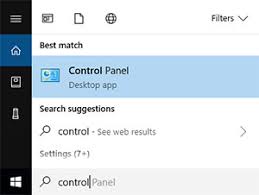
Paso 2: En la ventana que se abre, seleccione el modo de visualización «Iconos pequeños» y vaya a «Firewall de Windows Defender».
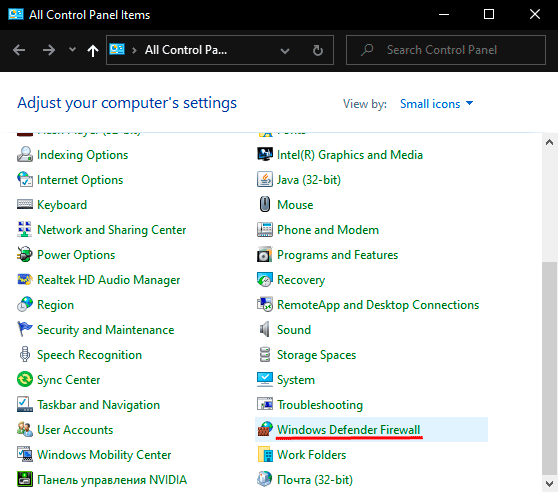
Paso 3: En la ventana abierta, elija el elemento «Configuración avanzada».
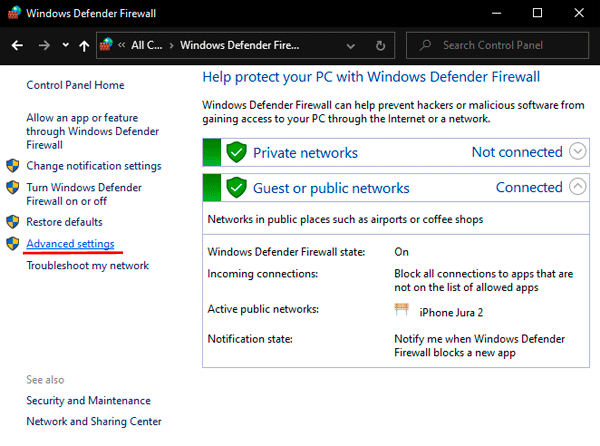
En el menú «Configuración avanzada» puede consultar el estado actual del firewall y su configuración básica. Esta información se muestra en el primer elemento, «Firewall de Windows Defender con seguridad avanzada».
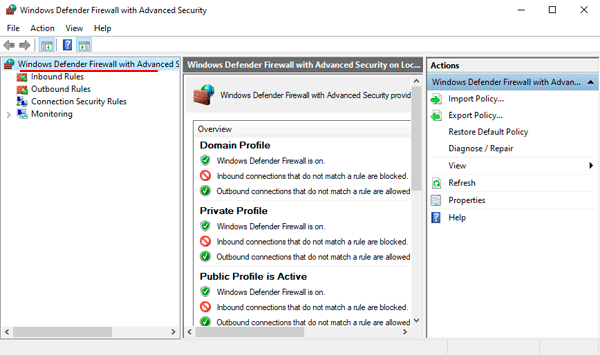
Para crear un bloqueo de determinadas aplicaciones, utilice la sección «Reglas de salida» y seleccione «Nueva regla».
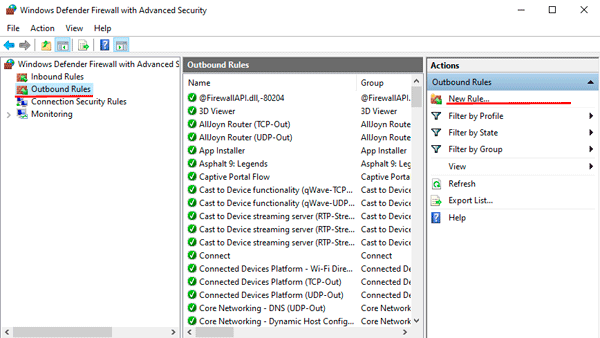
La ventana que se abre ofrece varias opciones de filtrado. Por ejemplo, puede bloquear un puerto completo o un programa específico. En nuestro caso se bloqueará un programa, así que elija el primer elemento y haga clic en «Siguiente».
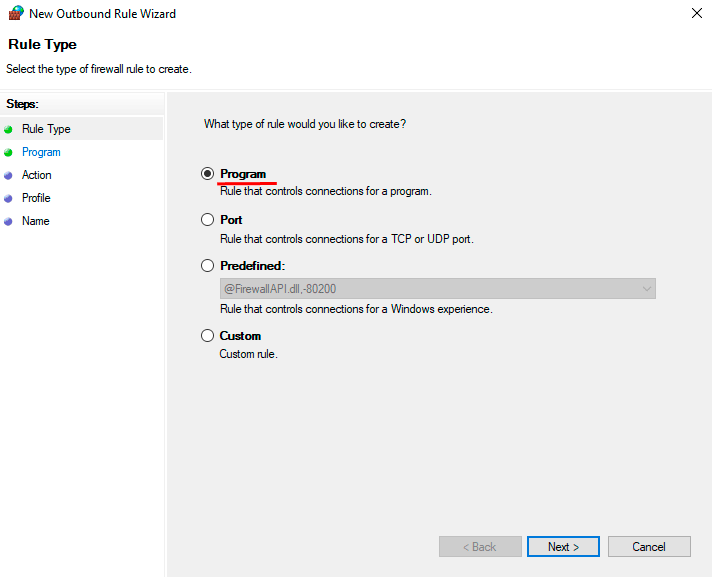
Para bloquear un programa específico, seleccione la «Ruta de acceso del programa» y elija la aplicación correspondiente. En el ejemplo, el bloqueo se aplicará al navegador Google Chrome. El archivo ejecutable del navegador se encuentra en la ruta «C:Program Files (x86)GoogleChromeApplication». Puede seleccionarlo con la opción de examinar o escribirlo manualmente copiando la ruta desde el Explorador y, a continuación, pulse «Siguiente».
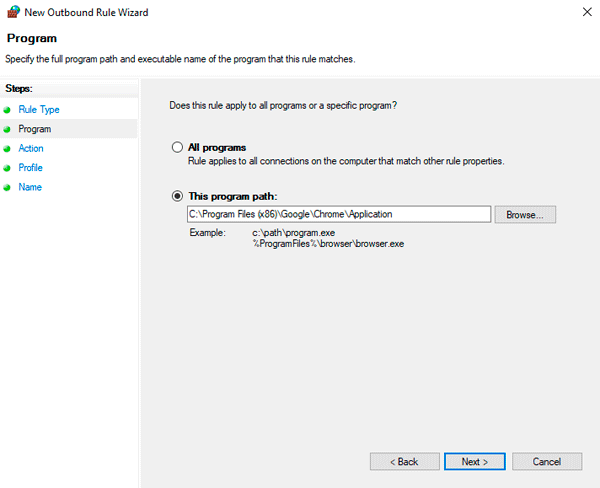
Una vez seleccionada la aplicación, elija la acción que se aplicará. Para bloquearla, seleccione «Bloquear la conexión» y haga clic en «Siguiente».
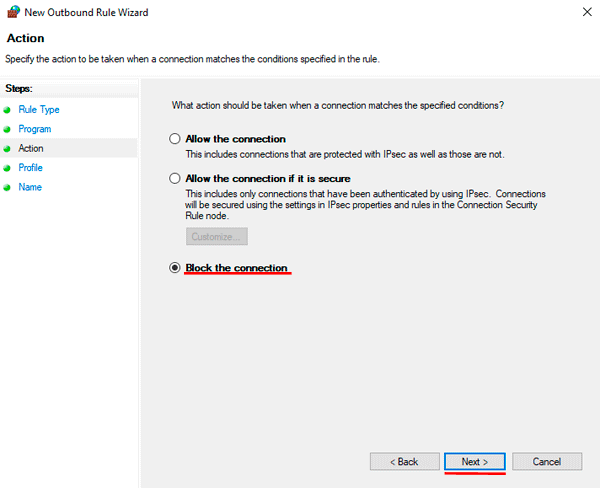
En la siguiente ventana, seleccione los perfiles a los que se aplicará la regla creada.
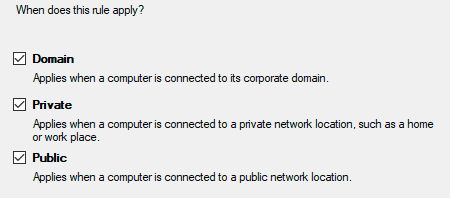
En la última ventana, asigne un nombre a la regla. Para facilitar su localización, la llamaremos «Bloquear la conexión de Google Chrome» y confirmaremos la acción con el botón «Finalizar».
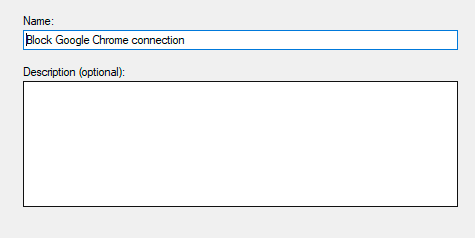
Tras realizar las acciones anteriores, el navegador Google Chrome dejará de conectarse a Internet. No es necesario reiniciar el equipo.
Para restaurar la funcionalidad del navegador, busque la regla creada en la lista, haga clic con el botón derecho y seleccione «Deshabilitar». Si la regla ya no es necesaria, puede eliminarla.
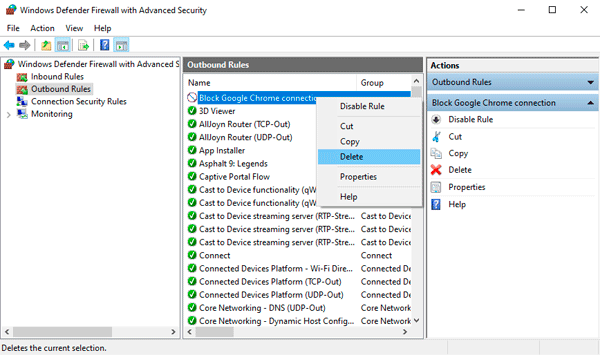
Debe tenerse en cuenta que no todos los archivos ejecutables son los que establecen la conexión, por lo que en algunos casos el bloqueo puede no ser eficaz. Para solucionarlo, identifique qué componente realiza realmente la conexión a Internet y bloquee ese elemento. Por ejemplo, muchas aplicaciones y juegos en línea que se ejecutan sobre Java se conectan a la red mediante el ejecutable de Java, y no a través de su propio ejecutable. Por tanto, para bloquear un juego, debe bloquear el acceso al ejecutable de Java.
¿Cómo desactivar por completo el Firewall de Windows?
Existen varias formas rápidas de desactivar por completo el Firewall de Windows, lo cual puede aplicarse antes de instalar un nuevo sistema de seguridad de terceros. Desactivar el firewall deja el sistema vulnerable al malware; por ello, no se recomienda hacerlo salvo que sea estrictamente necesario.
Desactivar el firewall en el Panel de control.
Una de las formas más sencillas de desactivar la protección es desde el Panel de control. Para ello:
En el Panel de control, acceda a «Firewall de Windows Defender» y seleccione «Activar o desactivar Firewall de Windows Defender».
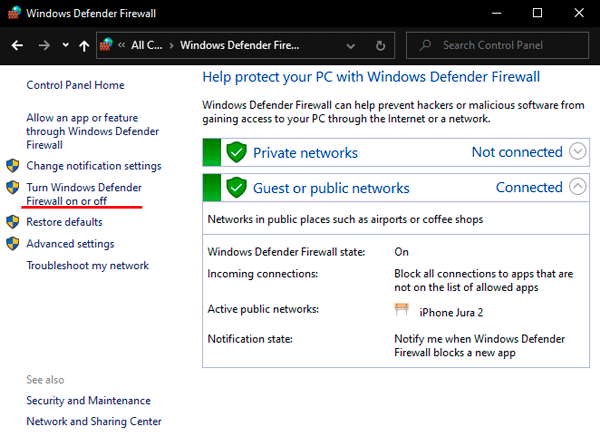
En la ventana que se abre, establezca todas las opciones en Desactivado y confirme la acción con el botón «Aceptar».
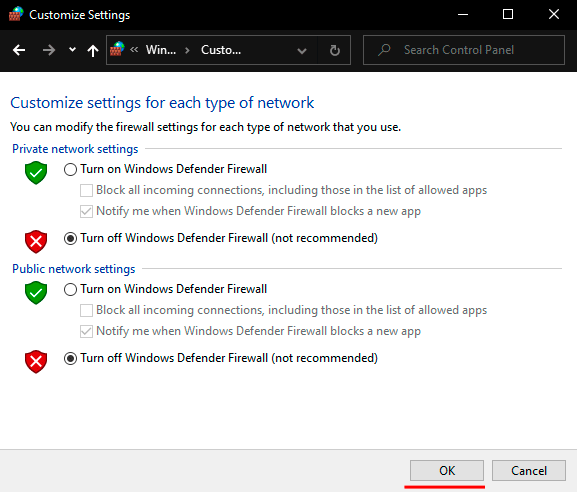
Desactivar el Firewall de Windows Defender mediante la línea de comandos.
Otra forma de desactivar el Firewall de Windows Defender es mediante la línea de comandos. Para hacerlo, siga estos pasos:
Haga clic con el botón derecho en el botón «Inicio» y seleccione «Símbolo del sistema (administrador)» o «Windows PowerShell (administrador)».
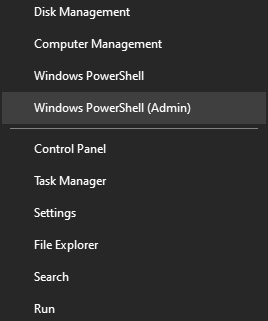
En la ventana del Símbolo del sistema que se abrirá, escriba «netsh advfirewall set allprofiles state off» y confirme pulsando la tecla «Intro».

Este comando desactiva todos los perfiles de red y el Firewall de Windows quedará inactivo.
Para volver a habilitar el firewall, utilice el comando «netsh advfirewall set allprofiles state on».